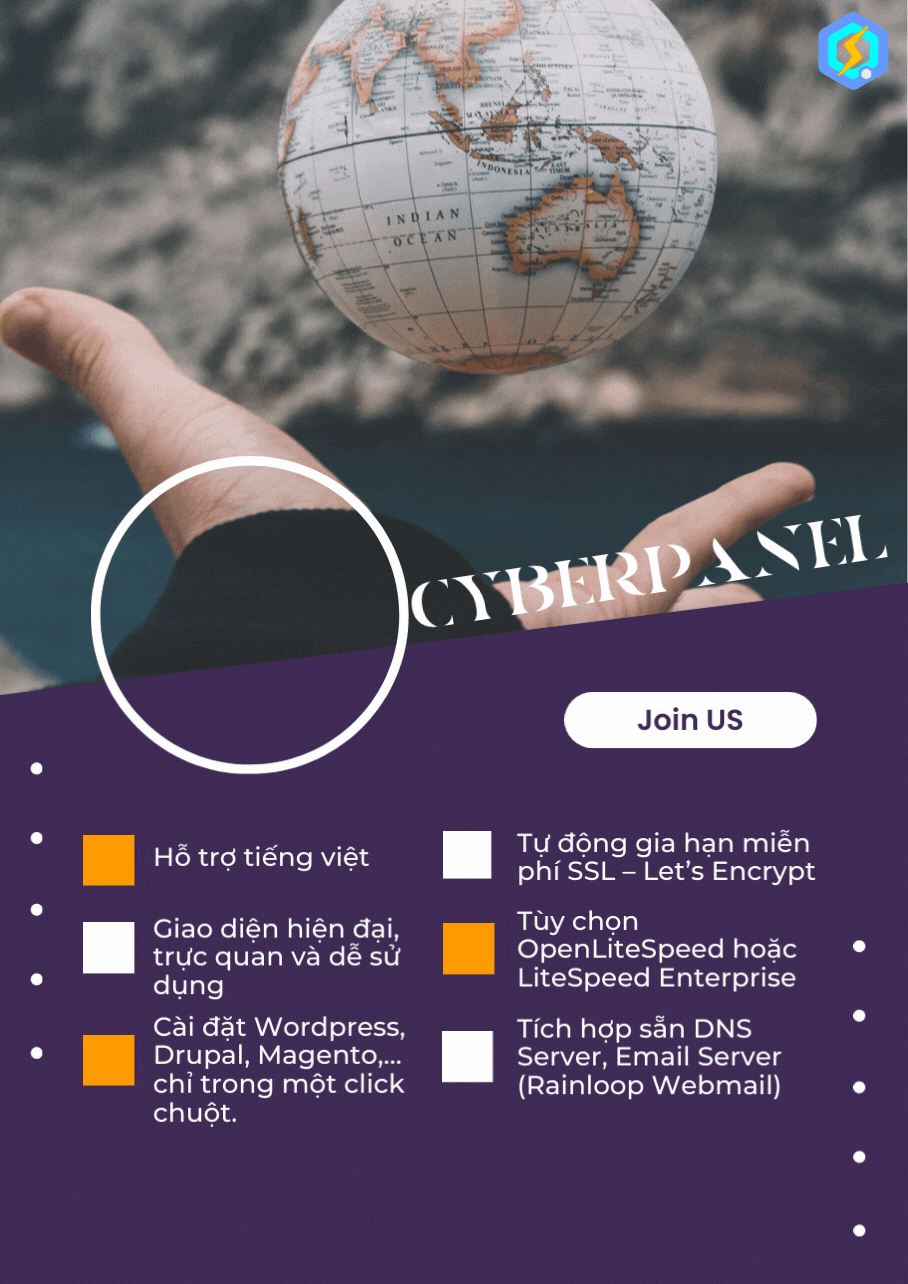Vì chưa có nhiều kinh nghiệm sử dụng commandline nên bạn muốn sử dụng CyberPanel để làm hosting cho đơn giản. Vậy CyberPanel là gì? Cách cài đặt và quản trị CyberPanel thế nào? Cùng Rán tìm hiểu chi tiết nhé!
CyberPanel là gì?
CyberPanel là một hosting thế hệ mới, tích hợp OpenLiteSpeed một WebServer mã nguồn mở của LiteSpeed Web Server EnterPrise. CyberPanel được thiết kế để cung cấp cho người dùng một web hosting control panel cực tốt về tốc độ, bảo mật và độ tin cậy cao.
Các bạn có thể đọc lại bài viết hướng dẫn cài Virtualmin của Rán tại đây!
So sánh CyberPanel với Virtualmin
| So Sánh | CyberPanel | |
| Hệ Điều Hành | Chỉ hỗ trợ trên hệ điều hành CentOS và Ubuntu | Hỗ trợ trên hầu hết các hệ điều hành Linux và Unix |
| Giao Diện | – Hỗ trợ Tiếng Việt sử dụng OpenLiteSpeed làm webserver. – CyberPanel được thiết kế để cung cấp cho người dùng một web hosting control panel cực tốt về tốc độ, bảo mật và độ tin cậy cao |
Được tích hợp với webmin, cung cấp giao diện quản lý hệ thống khá thân thiện |
| Tình năng nổi bật | – Hỗ trợ Tiếng Việt (quản lý bởi cyberpanel.vn). – Giao diện hiện đại, trực quan dễ sử dụng. – Có hỗ trợ phân cấp user theo 3 cấp độ: Admin, reseller, users. – Tùy chọn hỗ trợ OpenLiteSpeed hoặc LiteSpeed Enterprise. – Hỗ trợ LSCache . – Hỗ trợ Multi PHP. – Hỗ trợ Memcached và Redis. – Hỗ trợ MariaDB (tùy chọn phiên bản 10.0, 10.1, 10.2, 10.3, 10.4) – Hỗ trợ tự động gia hạn miễn phí SSL – Let’s Encrypt. – Tích hợp sẵn Lightweight DNS Server, Email Server (Rainloop Webmail), giao diện Command Line, FirewallD, SpamAssassin, ModSecurity,… – Cài đặt WordPress, Drupal, Magento,… chỉ với 1 click chuột. – Hỗ trợ Git (Github, Gitlab). – Hỗ trợ Backup/Restore có thể thao tác trên panel. |
– Quản lí user, domain, mail, database, FTP,…. – Cài sẵn Web Mail và Sendmail, Postfix. – Có hỗ trợ bảo mật 2 lớp. – Monitor băng thông. – Hỗ trợ cài đặt miễn phí SSL – Let’s Encrypt. – Hệ thống quản lí DNS với BIND. – Hỗ trợ cả ipv4 và ipv6. – Hỗ trợ quản lí cụm các server chạy với Virtualmin. |
Các phiên bản của CyberPanel
CyberPanel hiện có 2 phiên bản là CyberPanel và CyberPanel Enterprise.
Điểm khác biệt duy nhất giữa 2 phiên bản này: CyberPanel miễn phí thì chỉ hỗ trợ OpenLiteSpeed phiên bản OpenSource miễn phí. Còn CyberPanel Enterprise thì được hỗ trợ LiteSpeed WebServer Enterprise, Nhưng có một điểm chung là chúng có thể cài được trên VPS và Server vật lý. Gói miễn phí chỉ dùng được cho 01 domain.
Hướng dẫn cài đặt & quản trị CyberPanel trên Ubuntu
Cài đặt CyberPanel trên VPS Ubuntu
Để cài đặt CyberPanel trên Ubuntu, đầu tiên các bạn SSH vào VPS (với vai trò root) và dùng command sau để update VPS
apt update && apt upgrade -y
tiếp đến các bạn sử dụng command sau để get file cài đặt về VPS
wget https://cyberpanel.net/install.sh
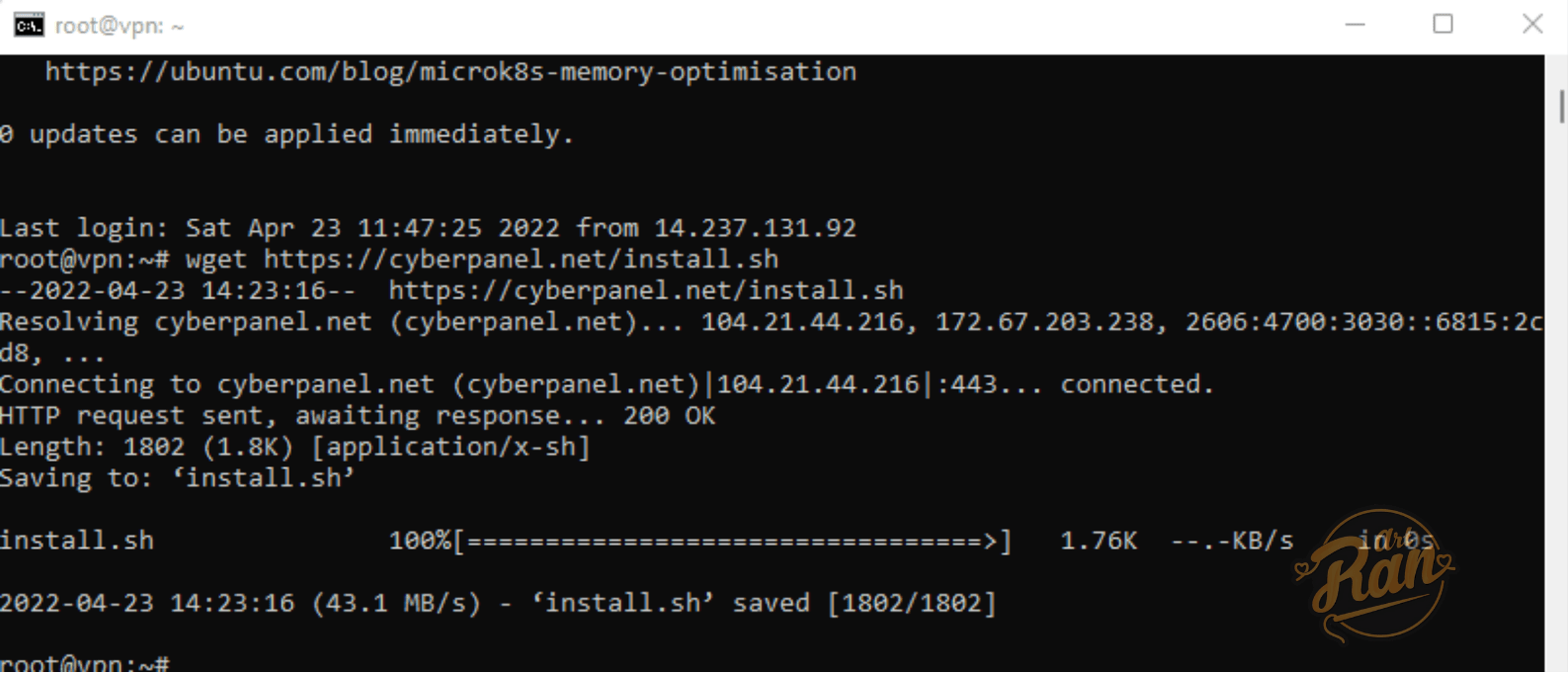
Thêm quyền thực thi cho file cài đặt bằng lệnh sau:
chmod +x install.sh
Sau khi thêm quyền các bạn tiền hành cài đặt với
./install.sh
Hệ thống sẽ tiến hành cài đặt trên VPS, các bạn thực hiện tiếp tục các bước lựa chọn cho CyberPanel
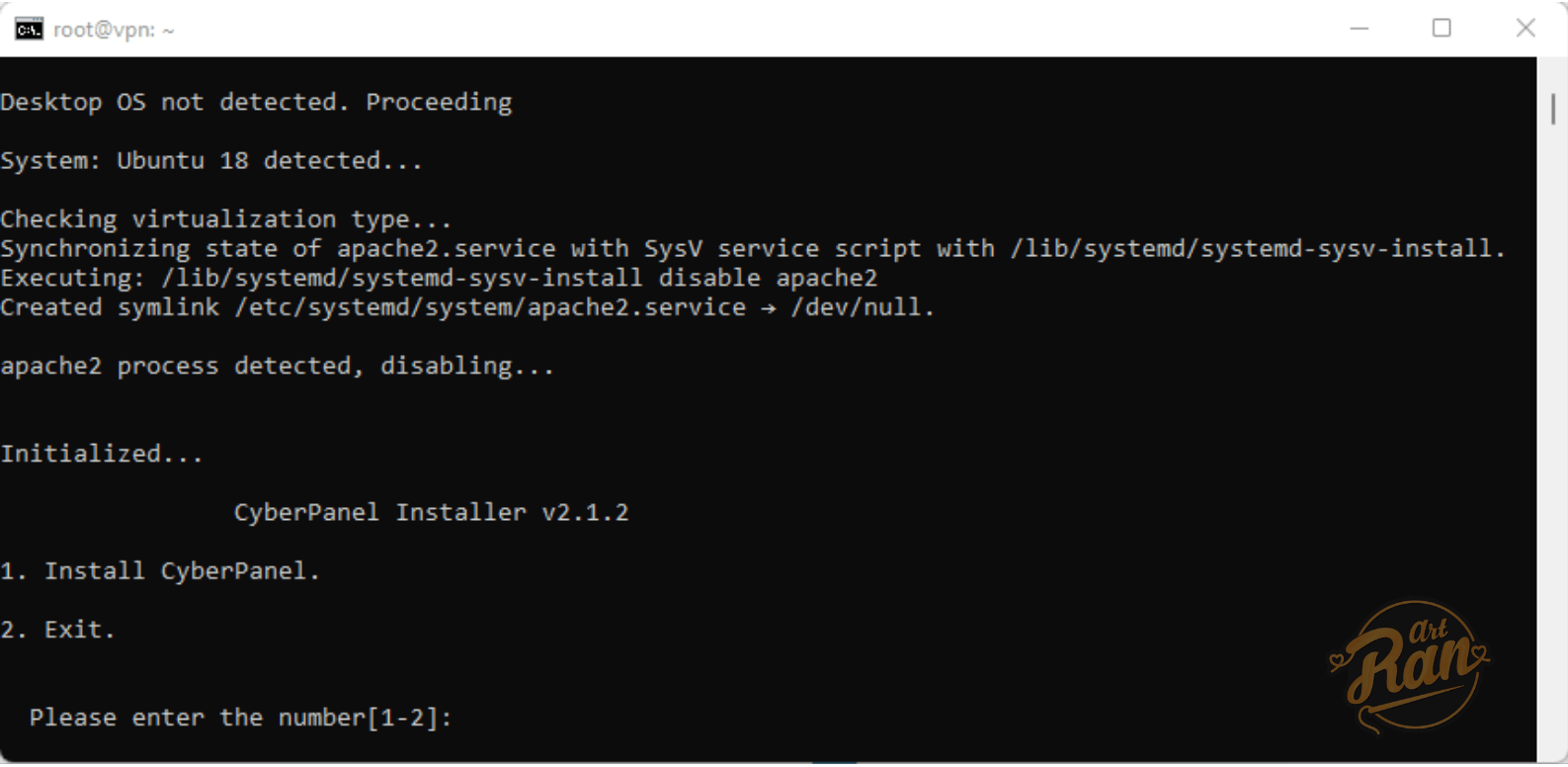
Tùy chọn kế tiếp có 2 phiên bản cho các bạn lựa chọn là OpenLiteSpeed và LiteSpeed Enterprise.
Các bạn chọn 1) với phiên bản LiteSpeed để cài đặt, ở đây mình giải thích thêm là trong 2 phiên bản: OpenLiteSpeed thì miễn phí, còn LiteSpeed Enterprise thì chỉ miễn phí cho 01 domain (trường hợp muốn sử dụng hơn 1 domain thì phải mua bản quyền).
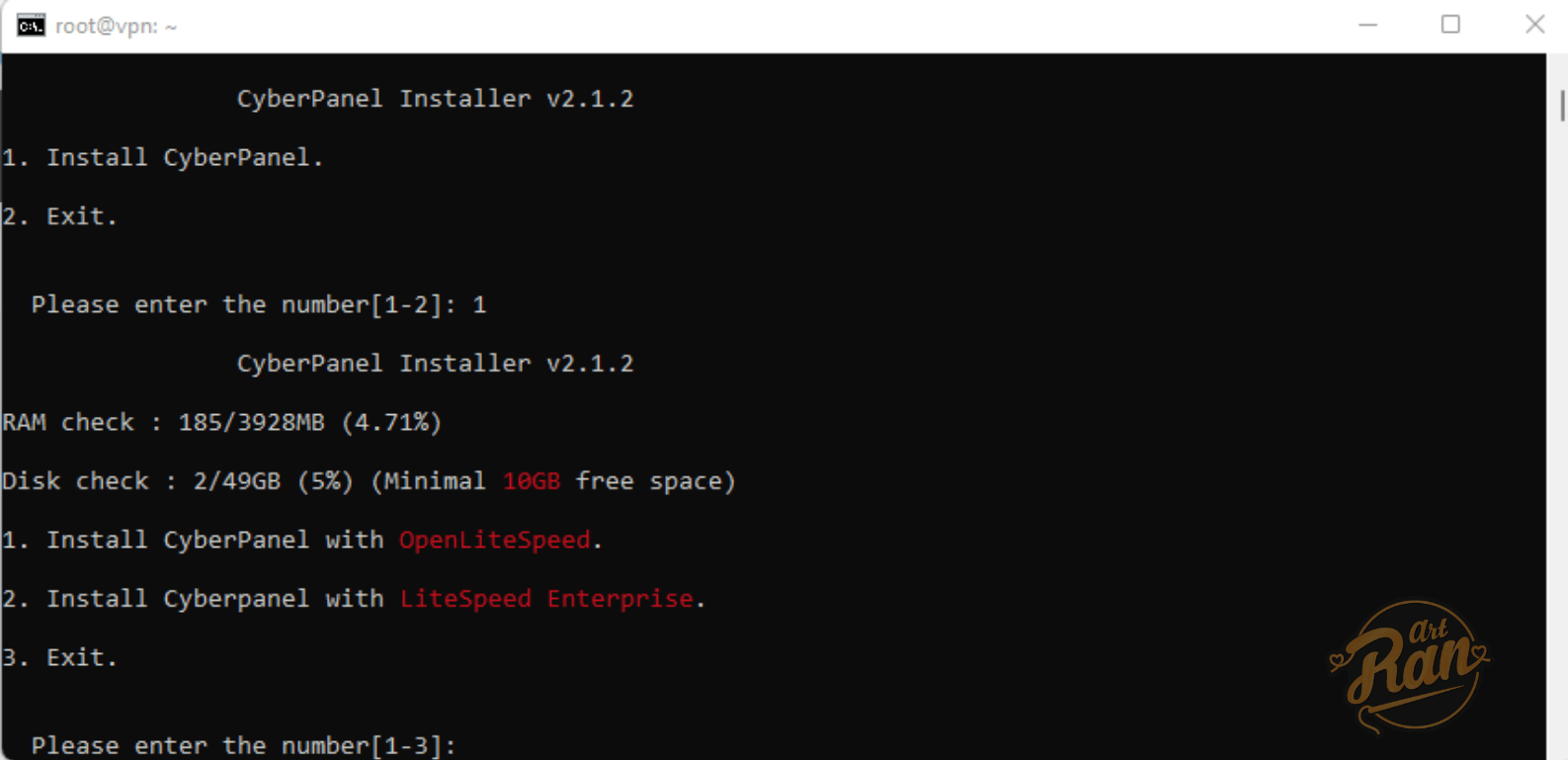
Tiếp đến các bạn lựa chọn một số cài đặt bổ sung của CyberPanel có tích hợp sẵn trong bộ cài đặt, và tiến hành lựa chọn chế độ mật khẩu admin, mật khẩu có có 3 loại:
- [d]fault: Default mật khẩu là 1234567
- [r]andom: mật khẩu ngẫu nhiên được hệ thống tự tạo
- [s]et passwords: set password theo kiểu của bạn
Ở đây Rán chọn kiểu [s] và Enter để hệ thống tự cài đặt, quá trình cài đặt diễn ra trong thời gian từ 5 – 10 phút tùy cấu hình VPS của các bạn mạnh hay yếu.
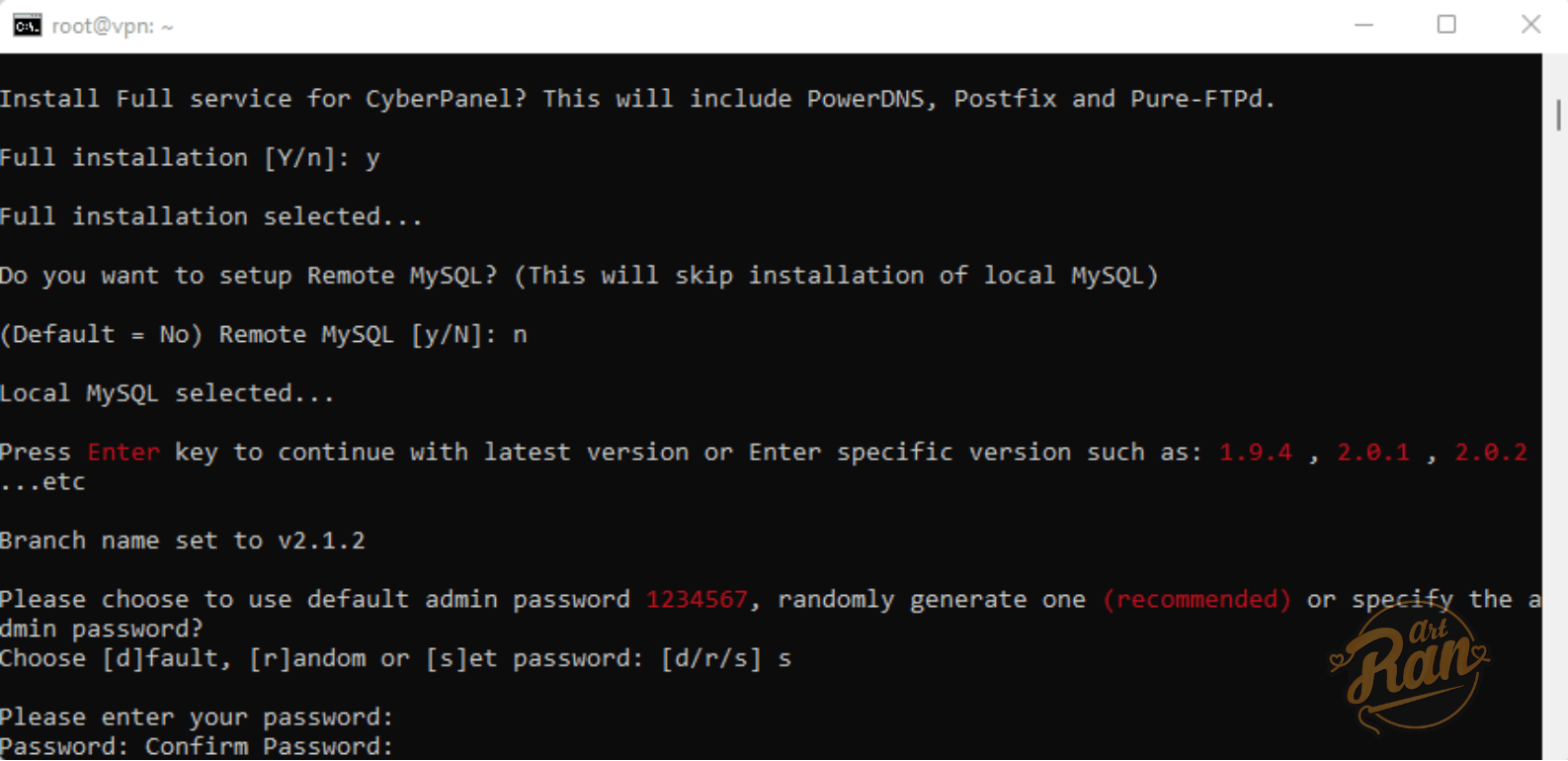
Quá trình cài đặt hoàn thành các bạn sẽ nhận được những thông tin quan trọng về CyberPanel cơ bản như sau, các bạn nhớ hãy note ra và lưu lại phòng khi cần nhé!
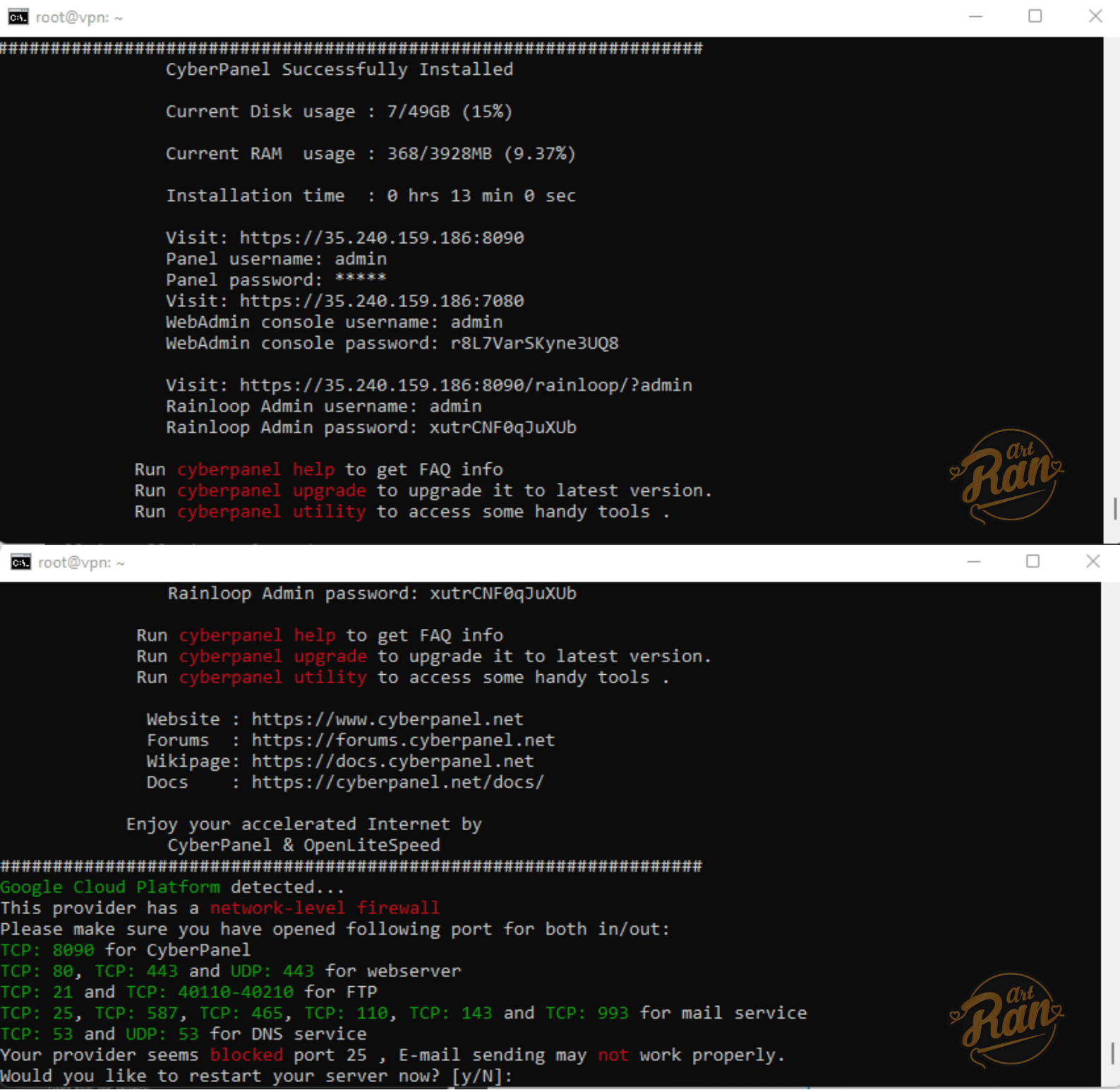
Các bước cần làm sau khi quá trình cài đặt hoàn tất
Thay đổi mật khẩu admin CyberPanel
Nếu trong bước set passwords admin các bạn chọn default hoặc random các bạn có thể thay đổi mật khẩu admin bằng cách sửa lại mật khẩu trong file sau
nano /etc/cyberpanel/adminPass
Trong này chứa mật khẩu của các bạn, các bạn sau khi sửa file nhớ Ctrl + X, nhấn Y để lưu file và Enter để thoát khỏi file.
Thay đổi mật khẩu MySQL User
Cũng áp dụng cách sửa file bên trên, các bạn sửa file theo đường dẫn sau:
nano /etc/cyberpanel/mysqlPassword
Truy cập CyberPanel
Sau khi quá trình cài đặt hoàn tất, các bạn sẽ thấy một số thông tin quan trọng cơ bản mà CyberPanel có list ra, tại đó các bạn thấy đường dẫn tới CyberPanel là https://”IP-Public VPS”:8090 các bạn có thể truy cập từ chính đường dẫn này.
Thay đổi giới hạn upload cho PhpMyAdmin
Giá trị mặc định để upload CSDL trong PhpMyAdmin của CyberPanel chỉ là 2M (mặc định của php). Để tăng giá trị này lên, bạn vào mục Server -> PHP -> Basic -> Chọn PHP Version 8.1
Cài đặt các tham số như ảnh bên dưới.
upload_max_filesize
post_max_size
Rồi bấm Save Changes để lưu lại.
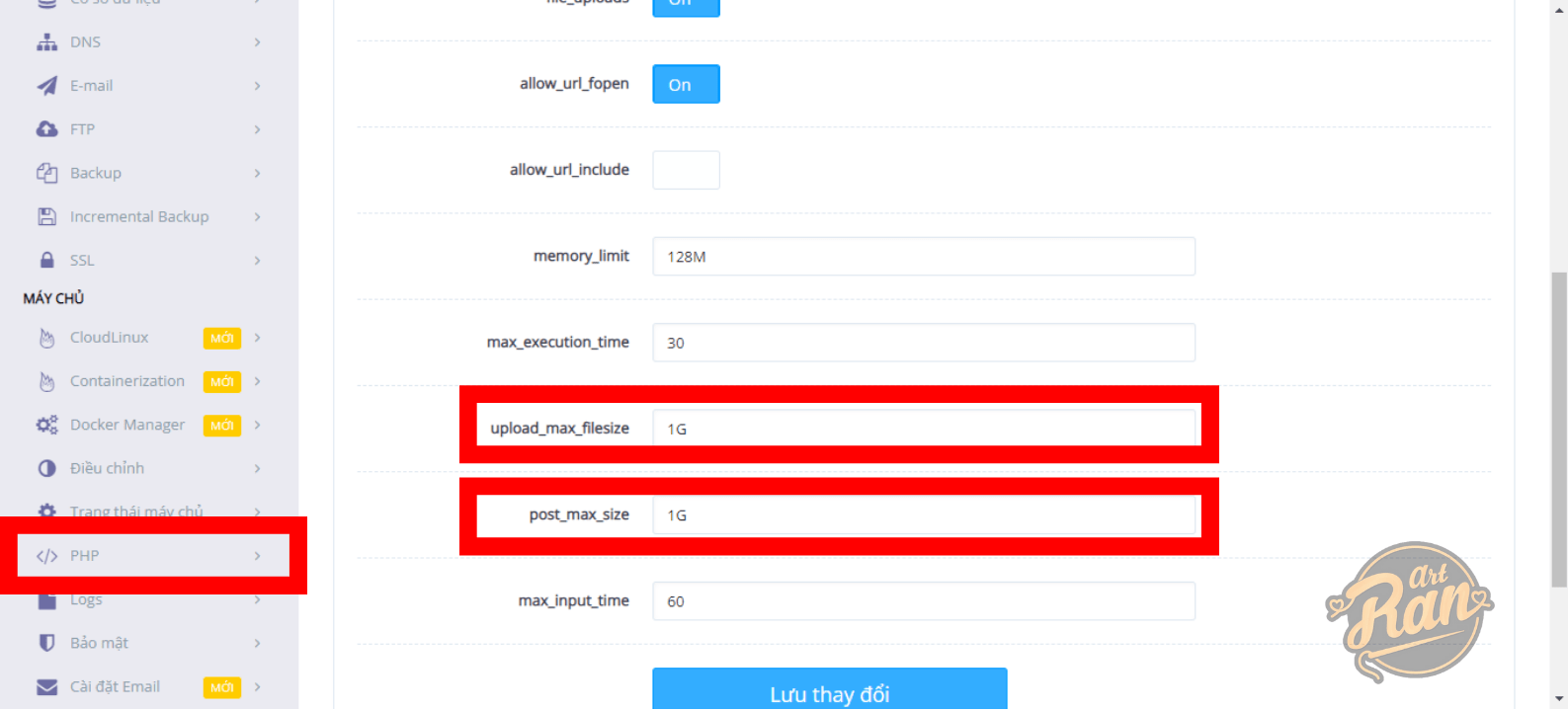
Tổng kết
Như vậy là Rán đã hướng dẫn các bạn cách cài đặt và quản trị CyberPanel trên VPS Ubuntu để làm hosting control, trong quá trình thao tác nếu các bạn có vướng mắc hoặc lỗi chỗ nào các bạn có thể liên hệ với Rán tại đây hoặc bình luận phía dưới bài viết, Rán sẽ hỗ trợ các bạn trong thời gian sớm nhất có thể.
Chúc các bạn thành công!